C# 設置Excel條件格式(二)
阿新 • • 發佈:2018-08-22
result pbo 調試運行 註意 sin 兩個 collect raw gree 上一篇文章中介紹了關於設置Excel條件格式,包括基於單元格值、自定義公式
等應用條件格式、應用數據條條件類型格式、刪除條件格式等內容。在本篇文章中將繼續介紹C# 設置條件格式的方法。
等應用條件格式、應用數據條條件類型格式、刪除條件格式等內容。在本篇文章中將繼續介紹C# 設置條件格式的方法。
要點概述
- 應用條件格式用於高亮重復、唯一數值
- 應用條件格式用於高亮峰值(最高、最低)
- 應用條件格式用於高亮低於、高於平均值的數值
使用工具
- Spire.XLS for .NET
- Visual Studio
註:在編輯代碼時註意在程序中添加引用Spire.Xls.dll,dll文件可在安裝路徑下的Bin文件夾中獲取。
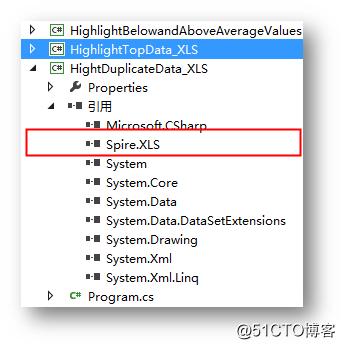
C#代碼示例(供參考)
【示例 1】應用條件格式用於高亮重復、唯一數值
C#
using Spire.Xls; using System.Drawing; namespace HightDuplicateData_XLS { class Program { static void Main(string[] args) { //實例化Workbook類,加載測試文檔 Workbook workbook = new Workbook(); workbook.LoadFromFile("test.xlsx"); //獲取第一個工作表 Worksheet sheet = workbook.Worksheets[0]; //應用條件格式1到指定數據範圍,高亮重復的數值 ConditionalFormatWrapper format1 = sheet.Range["A3:A13"].ConditionalFormats.AddCondition(); format1.FormatType = ConditionalFormatType.DuplicateValues; format1.BackColor = Color.Cyan; //應用條件格式2到指定數據範圍,高亮數據中的唯一值 ConditionalFormatWrapper format2 = sheet.Range["A3:A13"].ConditionalFormats.AddCondition(); format2.FormatType = ConditionalFormatType.UniqueValues; format2.BackColor = Color.Yellow; //保存文檔並打開 workbook.SaveToFile("result.xlsx", ExcelVersion.Version2013); System.Diagnostics.Process.Start("result.xlsx"); } } }
完成代碼後,調試運行程序,生成文檔,如下圖: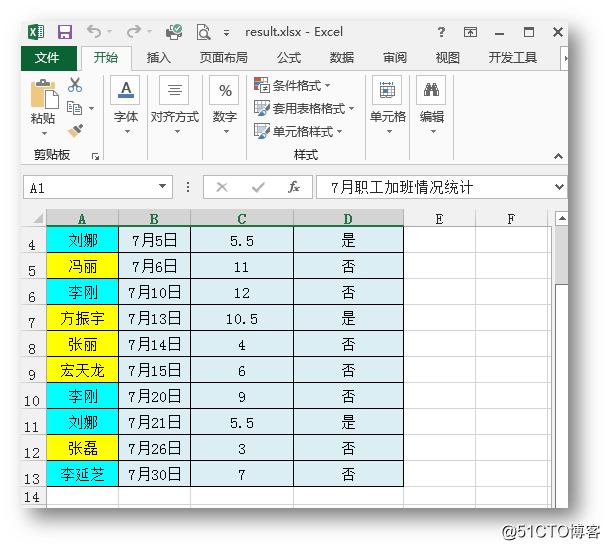
【示例2】應用條件格式用於高亮峰值(最高、最低)
C#
using Spire.Xls; using System.Drawing; namespace HighlightTopData_XLS { class Program { static void Main(string[] args) { //實例化workbook類 Workbook workbook = new Workbook(); //加載測試文檔 workbook.LoadFromFile("test.xlsx"); //獲取第一個工作表 Worksheet sheet = workbook.Worksheets[0]; //應用條件格式1到指定範圍,並高亮最高的兩個數值 ConditionalFormatWrapper format1 = sheet.Range["B17:B24"].ConditionalFormats.AddCondition(); format1.FormatType = ConditionalFormatType.TopBottom; format1.TopBottom.Type = TopBottomType.Top; format1.TopBottom.Rank = 2; format1.BackColor = Color.Green; //應用條件格式2到指定範圍,並高亮最低的兩個數值 ConditionalFormatWrapper format2 = sheet.Range["B17:B24"].ConditionalFormats.AddCondition(); format2.FormatType = ConditionalFormatType.TopBottom; format2.TopBottom.Type = TopBottomType.Bottom; format2.TopBottom.Rank = 2; format2.BackColor = Color.RosyBrown; //保存並打開文檔 workbook.SaveToFile("output.xlsx", ExcelVersion.Version2013); System.Diagnostics.Process.Start("output.xlsx"); } } }
測試結果: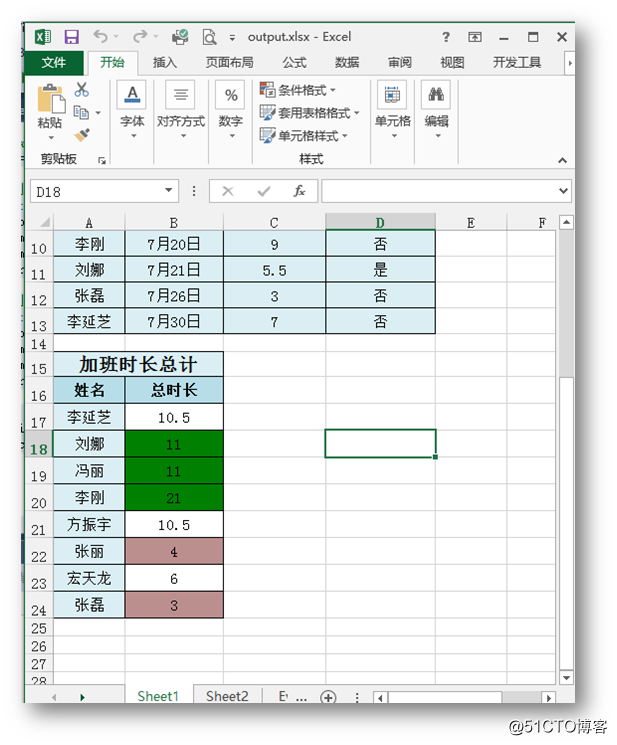
【示例3】應用條件格式用於高亮低於、高於平均值的數值
C#
using System.Drawing; using Spire.Xls; using Spire.Xls.Core; using Spire.Xls.Core.Spreadsheet.Collections; namespace Average_Condition { class Program { static void Main(string[] args) { //實例化workbook類 Workbook workbook = new Workbook(); //加載文檔 workbook.LoadFromFile("test.xlsx"); //獲取第一個工作表 Worksheet sheet = workbook.Worksheets[0]; //添加條件格式1並應用到指定數據範圍 XlsConditionalFormats format1 = sheet.ConditionalFormats.Add(); format1.AddRange(sheet.Range["B17:B24"]); //高亮低於平均數值的單元格 IConditionalFormat cf1 = format1.AddAverageCondition(AverageType.Below); cf1.BackColor = Color.SkyBlue; //添加條件格式2並應用到指定數據範圍 XlsConditionalFormats format2 = sheet.ConditionalFormats.Add(); format2.AddRange(sheet.Range["B17:B24"]); //高亮高於平均數值的單元格 IConditionalFormat cf2 = format1.AddAverageCondition(AverageType.Above); cf2.BackColor = Color.Orange; //保存並打開文檔 workbook.SaveToFile("result.xlsx", ExcelVersion.Version2013); System.Diagnostics.Process.Start("result.xlsx"); } } }
測試結果: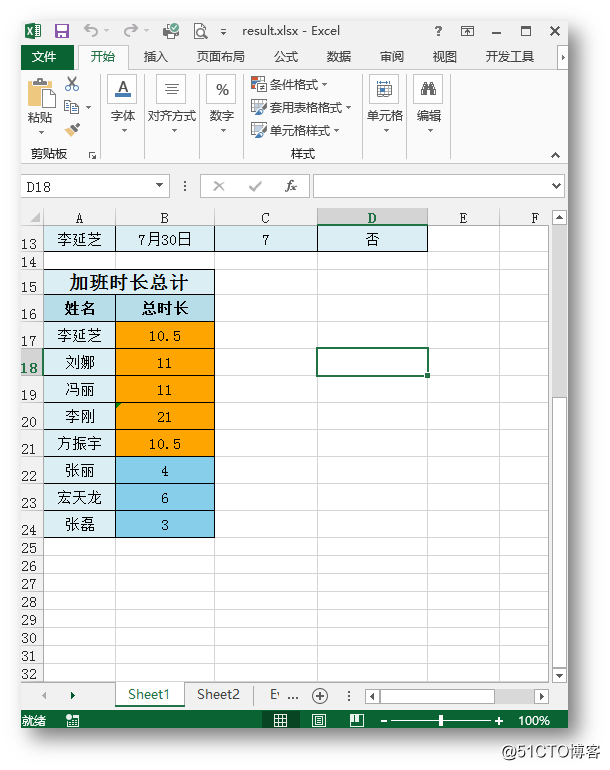
以上內容是本次關於設置Excel表格條件格式的補充介紹,如需轉載,請註明出處。
(本文完)
C# 設置Excel條件格式(二)
